1、新安装的vscode打开如下图:
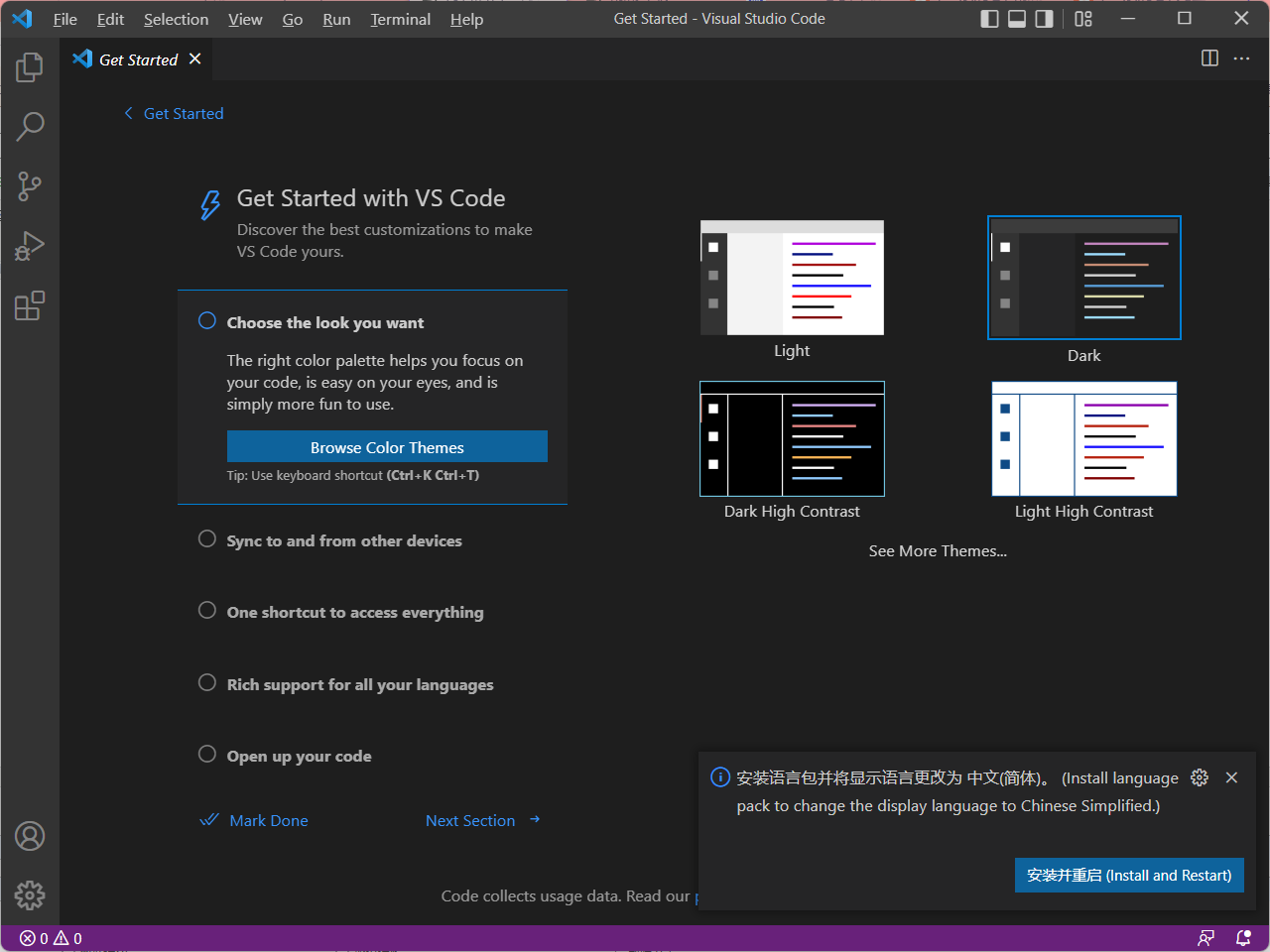
右下角弹出安装中文,安装重启
2、下载MingGw编译器
下载好之后解压到文件夹,再把bin的路径设置到path中去就可以 了
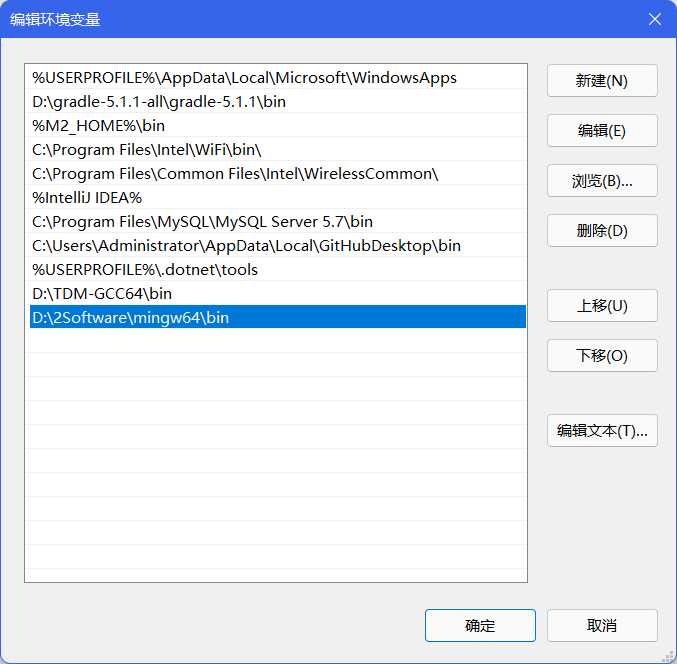
3、cmd中输入gcc -v,出现下图说明配置成功
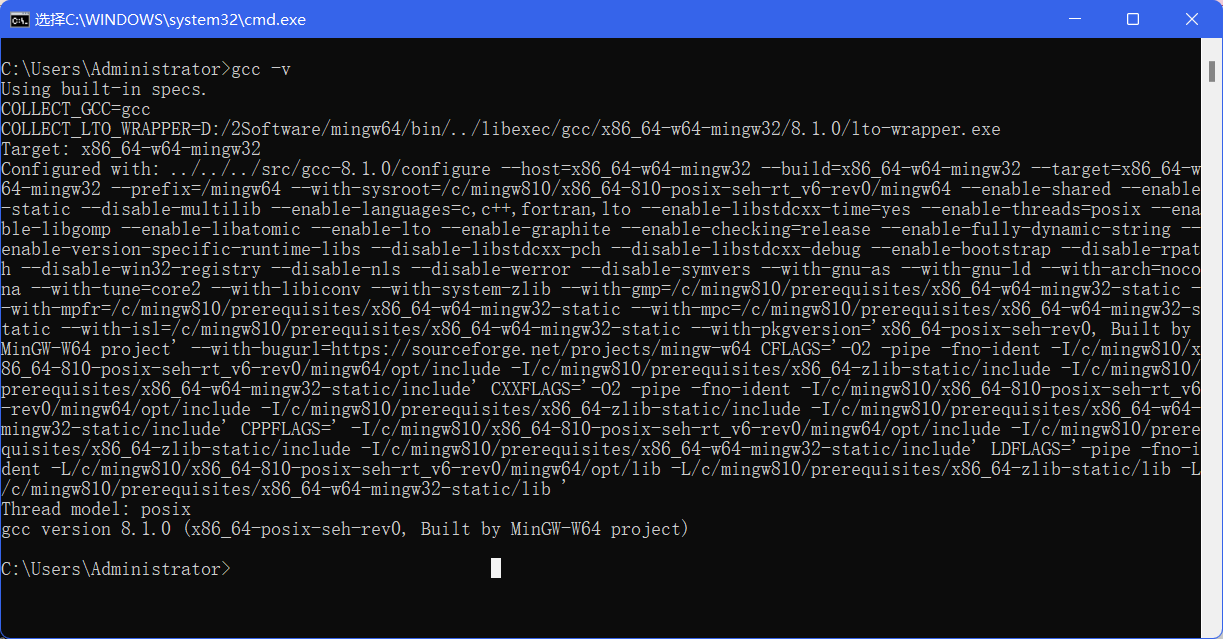
4、插件安装
扩展中搜索C++,安装如下插件,其它插件可根据需求安装
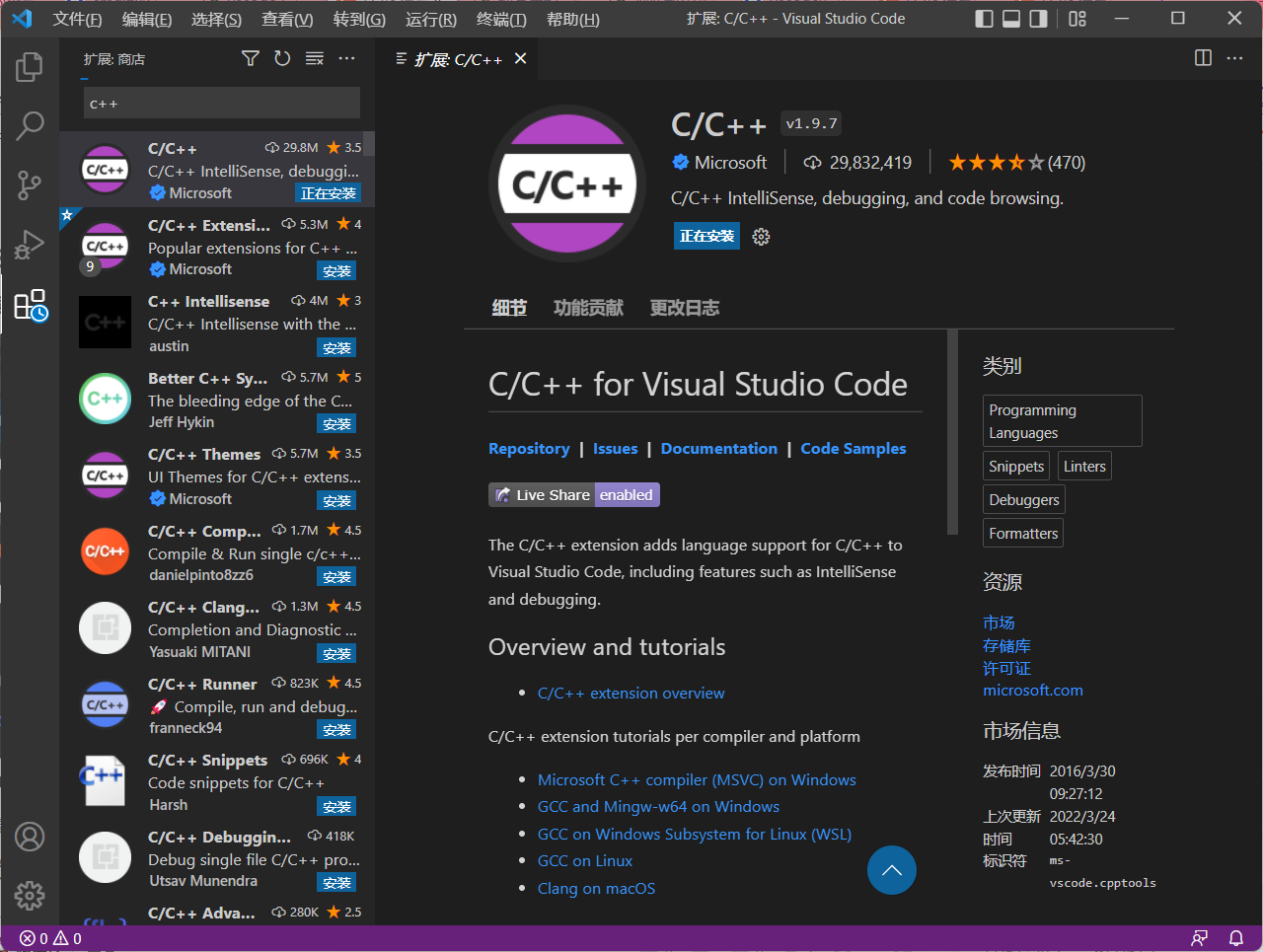
安装完成重启vscode
5、在桌面或者磁盘新建一个文件并用vscode打开
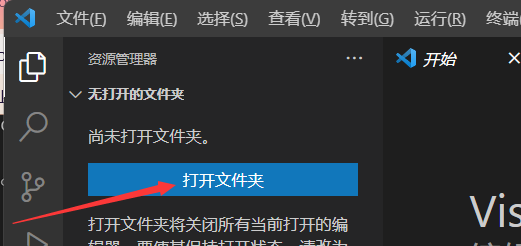

可能会弹出个:
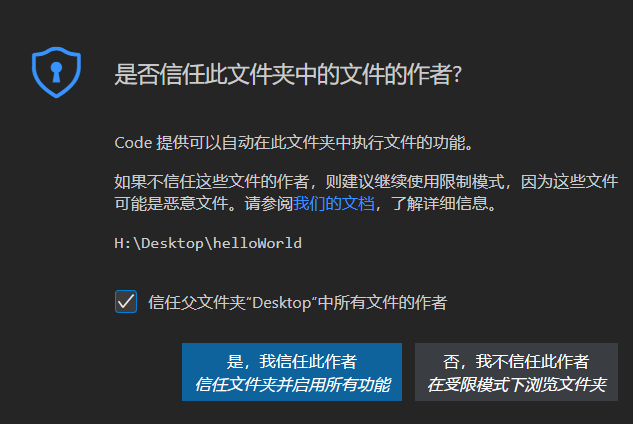 选‘是’就行
选‘是’就行
6、新建一个helloWorld.cpp
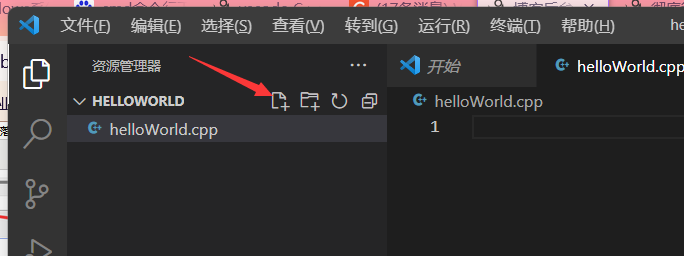
7、把下列代码拷入
#include <iostream>
using namespace std;
int main(){
cout << "helloWorld!" << endl;
system("pause");
return 0 ;
}
这时候右下角会弹出一个“是否要为C++安装推荐的扩展”,可以选择”安装“,安装完最好重启一下。
8、新建.vscode文件夹,并新建
c_cpp_properties.json
launch.json
tasks.json
三个文件
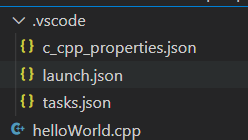
并把下面三段代码分别拷入其中:
1)c_cpp_properties.json
{
"configurations": [
{
"name": "Win32",
"includePath": ["${workspaceFolder}/**"],
"defines": ["_DEBUG", "UNICODE", "_UNICODE"],
"windowsSdkVersion": "10.0.17763.0",
"compilerPath": "D:\\2Software\\mingw64\bin\\g++.exe", /*修改成自己bin目录下的g++.exe,这里的路径和电脑里复制的文件目录有一点不一样,这里是两个反斜杠\\*/
"cStandard": "c11",
"cppStandard": "c++17",
"intelliSenseMode": "${default}"
}
],
"version": 4
}
2) launch.json
{ // 使用 IntelliSense 了解相关属性。 // 悬停以查看现有属性的描述。 // 欲了解更多信息,请访问: https://go.microsoft.com/fwlink/?linkid=830387 "version": "0.2.0", "configurations": [ { "name": "g++.exe build and debug active file", "type": "cppdbg", "request": "launch", "program": "${fileDirname}\\${fileBasenameNoExtension}.exe", "args": [], "stopAtEntry": false, "cwd": "${workspaceFolder}", "environment": [], "externalConsole": true, "MIMode": "gdb", "miDebuggerPath": "D:\\2Software\\mingw64\\bin\\gdb.exe", /*修改成自己bin目录下的gdb.exe,这里的路径和电脑里复制的文件目录有一点不一样,这里是两个反斜杠\\*/ "setupCommands": [ { "description": "为 gdb 启用整齐打印", "text": "-enable-pretty-printing", "ignoreFailures": true } ], "preLaunchTask": "task g++" } ] }
3) tasks.json
{ // See https://go.microsoft.com/fwlink/?LinkId=733558 // for the documentation about the tasks.json format "version": "2.0.0", "tasks": [ { "type": "shell", "label": "task g++", "command": "D:\\2Software\\mingw64\\bin\\g++.exe", /*修改成自己bin目录下的g++.exe,这里的路径和电脑里复制的文件目录有一点不一样,这里是两个反斜杠\\*/ "args": [ "-g", "${file}", "-o", "${fileDirname}\\${fileBasenameNoExtension}.exe", "-I", "D:\\C++_code", /*修改成自己放c/c++项目的文件夹,这里的路径和电脑里复制的文件目录有一点不一样,这里是两个反斜杠\\*/ "-std=c++17" ], "options": { "cwd": "D:\\2Software\\mingw64\\bin" /*修改成自己bin目录,这里的路径和电脑里复制的文件目录有一点不一样,这里是两个反斜杠\\*/ }, "problemMatcher":[ "$gcc" ], "group": "build", } ] }
9、把文件都保存后回到helloWorld.cpp文件,按F5启动调剂
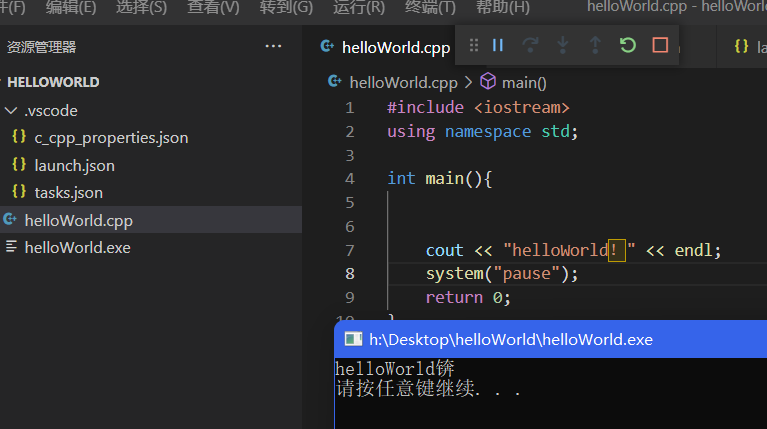
这样VScode下C++开发环境就完成了
个人有个小建议就是把.vscode这个文件做一个备份,方便丢失或者被乱改之后的恢复
最后根据自己的需求去扩展里面安装自己所需的插件
参考原文:VSCode配置C/C++环境